Fix: Sie benötigen die Erlaubnis von jedem, um Dateien zu ändern
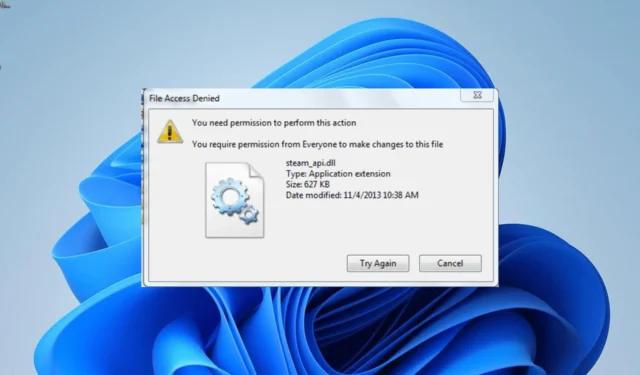
Das Übertragen und Löschen von Dateien gehört zu den täglichen Aufgaben, die Benutzer auf einem Windows-PC ausführen. Dies geschieht jedoch nicht immer mühelos, da einige Benutzer beim Versuch, eine Datei zu löschen, die Aufforderung erhalten , die Erlaubnis aller zum Ändern einer Datei einzuholen .
Dieser Fehler kann auf Berechtigungsprobleme oder kleinere Probleme mit Ihrem PC zurückzuführen sein. Unabhängig von der Ursache dieses Problems helfen Ihnen die Lösungen in diesem Handbuch, es mühelos zu beheben.
Warum erhalte ich die Erlaubnis aller Beteiligten, die Datei zu ändern?
Nachfolgend sind einige der Gründe aufgeführt, warum Sie beim Versuch, eine Datei zu löschen, die Erlaubnis aller zum Ändern einer Datei benötigen:
- Vorhandensein von Malware : Eine der Hauptursachen für dieses Problem ist die Aktivität von Viren auf Ihrem PC. Sie müssen einen umfassenden Malware-Scan durchführen, um den Fehler zu beheben.
- Fehlerhaftes Update : Wenn Sie dieses Problem nach der Installation eines Updates auf Ihrem PC bemerken, könnte es die Ursache des Problems sein. Durch die Deinstallation des Updates sollte das Problem schnell behoben werden.
- Fehlende Berechtigung : Manchmal kann dieses Problem darauf zurückzuführen sein, dass Sie nicht über die erforderliche Berechtigung verfügen, um Änderungen an dieser Datei vorzunehmen. Die Lösung besteht darin, Änderungen an den Dateieigenschaften vorzunehmen und die erforderliche Berechtigung zu erteilen.
Wie kann ich das Problem beheben, dass zum Ändern der Datei die Erlaubnis aller Personen erforderlich ist?
1. Berechtigungen ändern
- Klicken Sie mit der rechten Maustaste auf den Ordner, an dem Sie Änderungen vornehmen möchten, und wählen Sie Eigenschaften aus .
- Klicken Sie oben auf die Registerkarte Sicherheit .
- Wählen Sie nun im Abschnitt „Gruppen- oder Benutzernamen“ Ihr Benutzerkonto aus.
- Klicken Sie anschließend auf die Schaltfläche Bearbeiten .
- Wählen Sie im Abschnitt „Gruppen- oder Benutzernamen“ erneut Ihr Benutzerkonto aus.
- Aktivieren Sie dort für alle Einträge das Kontrollkästchen „Zulassen“ .
- Klicken Sie abschließend auf die Schaltfläche „Übernehmen“ und anschließend auf „OK“ .
Wenn Sie mit dem Fehler „Sie benötigen die Erlaubnis aller zum Ändern der Datei“ zu tun haben, liegt dies möglicherweise daran, dass Sie nicht über die Berechtigung zum Bearbeiten der Datei verfügen. Hier müssen Sie dem Ordner alle Berechtigungen erteilen.
2. Verwenden Sie die Eingabeaufforderung
- Drücken Sie die Windows Taste + S , geben Sie cmd ein und wählen Sie unter der Eingabeaufforderung „Als Administrator ausführen“ aus.
- Geben Sie den folgenden Befehl ein (ersetzen Sie den Datei- oder Ordnerpfadnamen durch den Pfad der Datei, an der Sie Änderungen vornehmen möchten) und klicken Sie, Enter um ihn auszuführen:
takeown /F file or folder path name /R /D y - Führen Sie nun den folgenden Befehl aus, um die Berechtigung für die Datei zu erhalten:
icals Folder or file pathname /grant Administrators:F /T - Führen Sie abschließend den folgenden Befehl aus, um die Datei zu löschen:
rd folderpath /S /Q
Wenn beim Versuch, eine Datei zu löschen, die Fehlermeldung „Sie benötigen die Erlaubnis aller Benutzer zum Ändern der Datei“ angezeigt wird, müssen Sie die Eingabeaufforderung verwenden, um die Aufgabe abzuschließen.
Diese Methode ist besonders wichtig, wenn Sie Probleme beim Ändern der Berechtigung für den Ordner mit Lösung 1 haben.
3. Deaktivieren Sie das Virenschutzprogramm vorübergehend
- Drücken Sie die Windows Taste, geben Sie Virus ein und wählen Sie Viren- und Bedrohungsschutz aus .
- Klicken Sie auf den Link Einstellungen verwalten .
- Schieben Sie den Schalter für den Echtzeitschutz nach hinten, um ihn zu deaktivieren.
- Wenn Sie schließlich ein Antivirenprogramm eines Drittanbieters verwenden, klicken Sie mit der rechten Maustaste auf dessen Symbol in der Taskleiste und wählen Sie „ Deaktivieren“ oder eine gleichwertige Option.
In einigen Fällen benötigen Sie die Erlaubnis aller, um Dateien zu ändern. Dies kann durch Störungen durch Ihre Antivirensoftware verursacht werden. Daher müssen Sie Ihre Sicherheitssoftware vorübergehend deaktivieren, bis Sie die erforderlichen Änderungen vornehmen.
Wenn Sie ein Antivirenprogramm eines Drittanbieters verwenden, können Sie es deinstallieren, wenn die Deaktivierung nicht funktioniert.
4. Scannen Sie Ihr System auf Malware
- Drücken Sie die Windows Taste, geben Sie Virus ein und wählen Sie Viren- und Bedrohungsschutz aus .
- Klicken Sie auf Scanoptionen .
- Wählen Sie nun die Option „Vollständiger Scan“ und klicken Sie auf die Schaltfläche „Jetzt scannen“ .
In einigen Fällen kann Malware dazu führen, dass Sie zum Ändern der Datei die Erlaubnis aller Benutzer benötigen. Sie müssen einen vollständigen Malware-Scan durchführen, um den Normalzustand auf Ihrem PC wiederherzustellen.
5. Updates deinstallieren
- Drücken Sie die Windows Taste +, I um die App „Einstellungen“ zu starten und wählen Sie „Windows Update“ .
- Klicken Sie auf Verlauf aktualisieren .
- Wählen Sie nun die Option Updates deinstallieren .
- Klicken Sie anschließend mit der rechten Maustaste auf das fehlerhafte Update und wählen Sie „Deinstallieren“ aus .
- Befolgen Sie abschließend die Anweisungen auf dem Bildschirm, um den Vorgang abzuschließen.
Einige Benutzer berichten, dass Sie nach der Installation eines Windows-Updates die Erlaubnis aller benötigen, um Dateifehler zu ändern. Durch das Entfernen dieses Updates sollte der Fehler mühelos behoben werden.
Teilen Sie uns gerne in den Kommentaren unten mit, welche Lösung Ihnen bei der Lösung dieses Problems geholfen hat.



Schreibe einen Kommentar